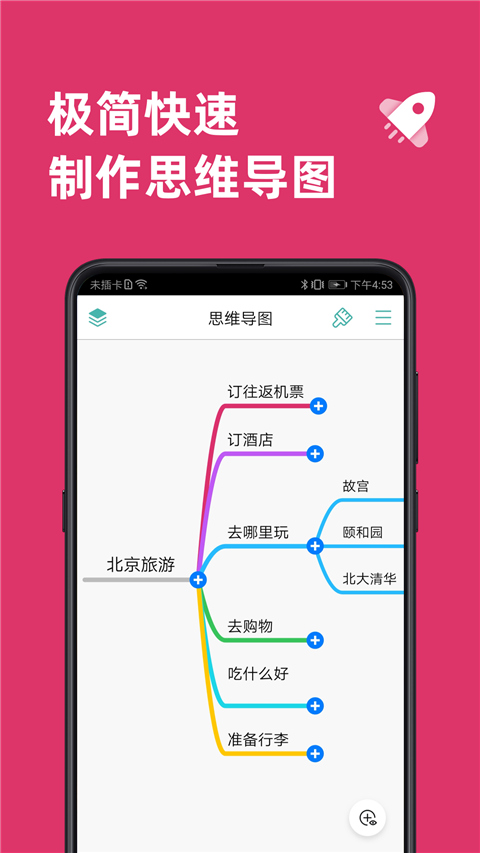
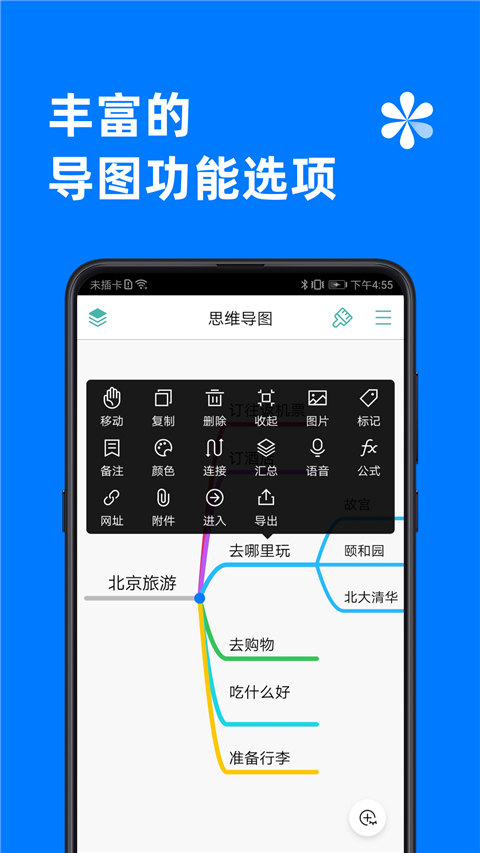
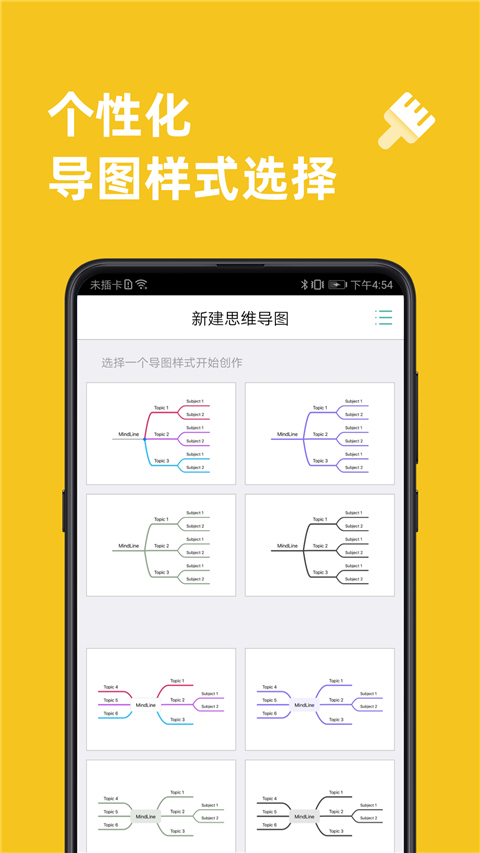
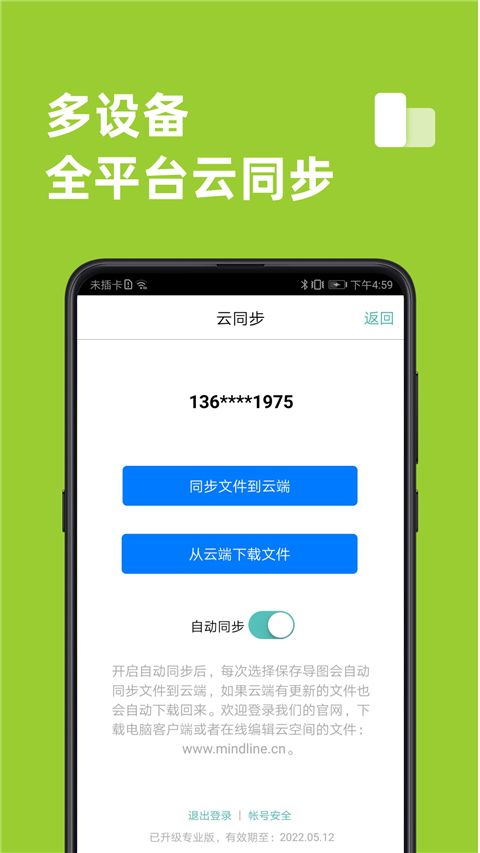
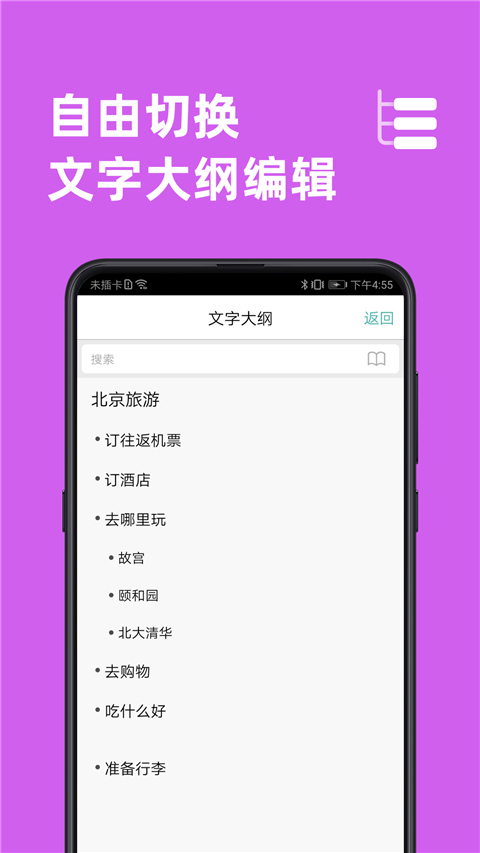
这篇文章主要介绍了MindLine思维导图手机版这款应用的功能和使用方法。它操作简单,功能强大,支持多种格式导出,并且可以通过云服务在不同设备上同步文件。用户可以方便地创建、编辑和分享思维导图,还能通过蓝牙连接键盘快速制作导图。软件还提供了丰富的主题样式和布局选项,满足各种需求。文章详细介绍了如何使用这款应用,包括新建导图、添加分支、设置文字颜色等步骤,并列出了快捷键操作。此外,更新日志提到了新增的文档搜索功能、只读模式浏览以及背景颜色设置等特性。总体来说,这是一款非常适合个人和团队使用的思维导图工具,界面友好且功能全面,尤其适合需要高效整理和分享想法的人群。
MindLine思维导图手机版是一款方便易用的思维导图应用,该软件专注创造、管理和交流思想的通用标准解决方案,可以帮助你专注于它的扩展延伸和梳理,融合艺术与创造力,让思维清晰可见,捕捉每一个灵感瞬间。除此之外,MindLine思维导图使用起来也非常的简单方便,不仅支持点击和创建新的分支以进行编辑,还支持长按与可以分支间插入新的层级,能在长按分支上的文本时对文字进行移动、复制、删除、标记、备注、收起、颜色、链接等操作,也可以在导图快照里将导图导出为图片、PDF、网页和FreeMind等格式全方位满足你的各种需求。
MindLine思维导图官方版为了满足广大用户的使用体验,新增加了蓝牙设备连接功能,通过蓝牙连接键盘用户即可快速的制作完成相应的思维导图,致力于带给你最优质的使用体验。更重要的是,MindLine思维导图还支持多设备、全平台数据同步功能。
1、我们提供强大的云服务, 实现不同设备文件共享和同步,您可以随时随地浏览和编辑思维导图文件。
2、制作好的导图可以导出为图片、PDF和Html等多种格式,并能随时随地分享给好友。
3、点击分支上的+号,即可向左右两边扩展分支,长按分支上的文本会弹出功能菜单,可以进行复制、剪切、删除、备注和标记等操作。
4、实现不同设备上文件共享,并确保文件不会丢失。
5、登录我们的官网可以在线打开和编辑保存在云空间的导图。
1、操作简单快捷
点击分支文字开始编辑,长按即可弹出功能选项,点击+号按钮添加子分支。
2、功能强大丰富
对分支可以进行复制、移动、删除、导出等操作,还可以添加图片、贴纸、语音和附件。
3、各种格式文件导出
支持导出图片、PDF、文字大纲、XMind、FreeMind等格式的文件。
4、不同设备同步共享
提供强大的云空间,支持iOS、安卓设备和电脑网页版文件同步和共享 ,可在线查看和编辑云空间上的文件。
1、首先我们需要下载安装好MindLine思维导图手机版,点击进入软件点击右上角选择新建导图;
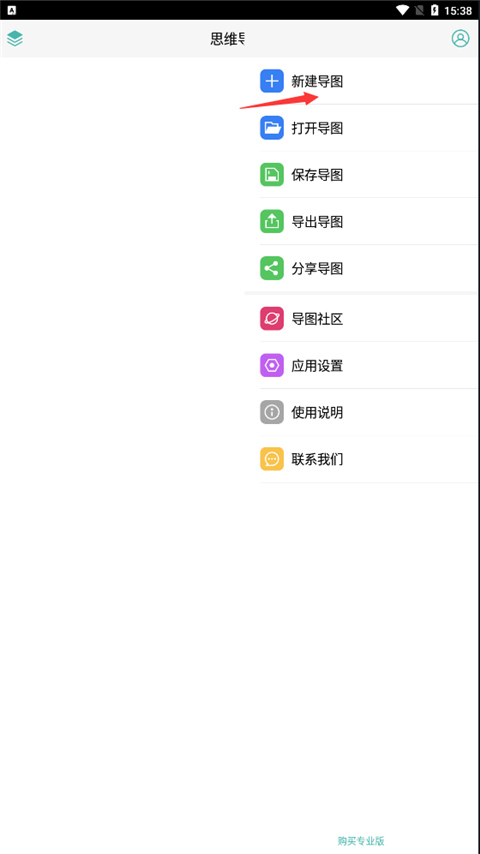
2、软件这时会提醒你选择新建思维导图的类型;

3、选择任意一个我们就可以开始输入思维导图内容;

4、输入完成点击白色区域会自动生成一个框架,输入相应的内容;

5、点击下方的这个图标我们可以将上方的括号不断拉长;

6、点击该后一个图标是添加一个新的分支;
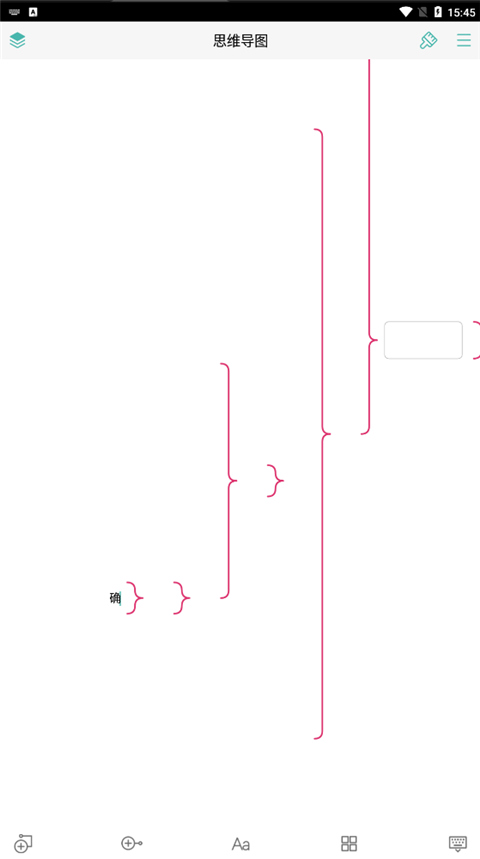
7、还可以设置输入的文字颜色;
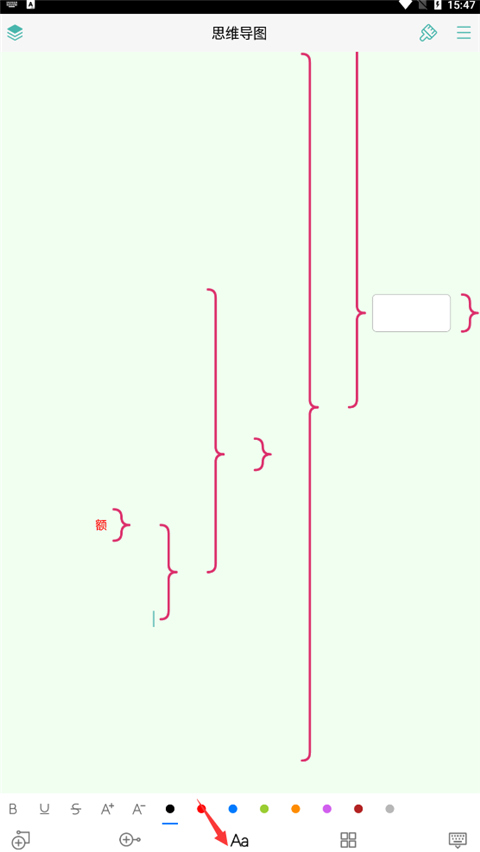
8、点击方块似的图标可以在相对应的文字输入框中进行相对应的操作;
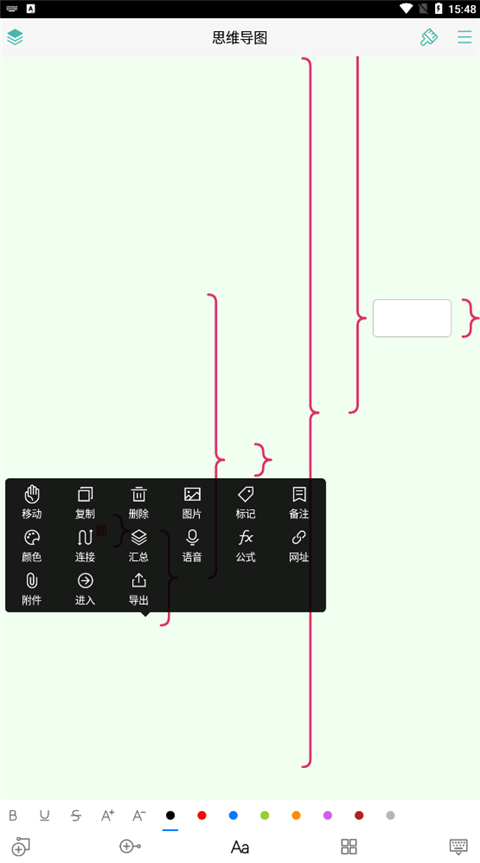
9、点击左上角的图标还可以查看当前的文字大纲;
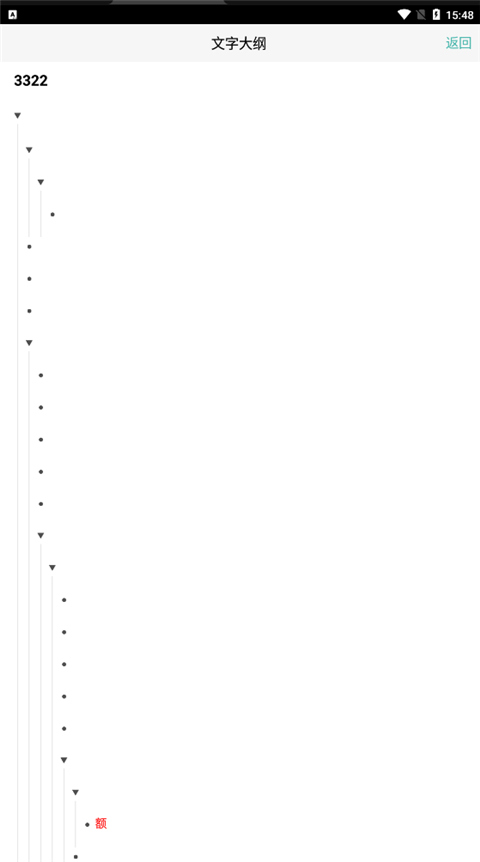
10、成功完成思维导图之后,点击右上角的图标即可保存导图或是导出导图。
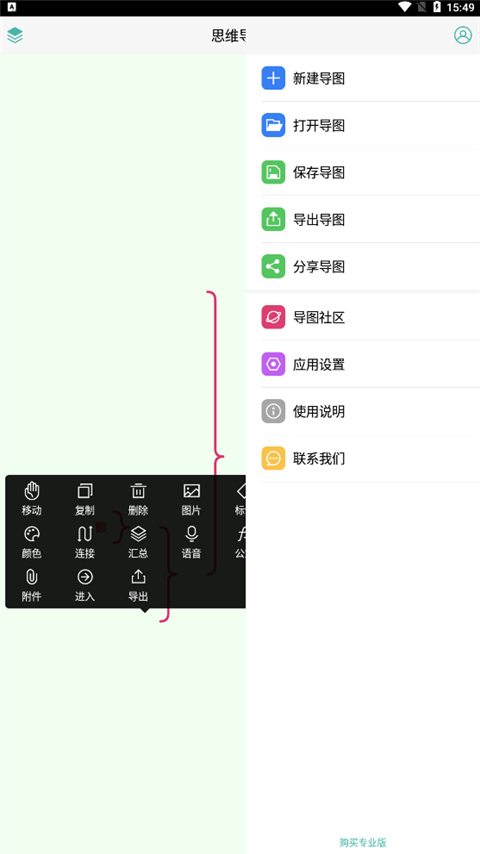
蓝牙键盘快捷键说明
Alt+Enter:添加同级分支
Ctrl+Ente:添加下级分支
Ctrl+:插入分支新层级
Ctrl+M:显示分支功能选项
Ctrl+Q:结束分支文字编辑
Ctrl+Z:撤销分支操作
Ctrl+Shift+Z:重做分支操作
Ctrl+T:文字大纲
Ctrl+K:导图样式
Ctrl+N:新建导图
Ctrl+o:打开导图
Ctrl+S:保存导图
Ctrl+P:导图快照
Ctrl+H:导图分享
Ctrl+R:导图社区
Ctrl+E:应用设置
Ctrl+Y:云同步页面
Ctrl+B:退出当前页面
Alt键和Ctrl键在大部分快捷操作等效;
通过方向链可以切换邻近分支进行编辑。
1、【在线协同,高效团队】
支插入图片/表格/公式/附件/剪贴画等。
一键生成幻灯片。
大纲模式、头脑风暴、甘特图等等。
2、【跨平台云储存】
支持网页、电脑桌面、手机、平板、微信小程序。
云端储存,实时同步,随时分享编辑。
无需下载,不受设备限制,绘制专业脑图。
3、【高颜值主题样式】
33种主题样式,一键美化脑图,小白轻松上手。
12种布局,思维导图、时间线、鱼骨图、气泡图等。
灵活自定义,优化每处细节。
v9.9.2版本
- 文档笔记支持文字内容搜索;
- 思维导图支持只读模式浏览;
- 导图分支文字可以设置背景颜色。
应用信息
热门推荐
相关应用
实时热词
评分及评论
点击星星用来评分